June 1
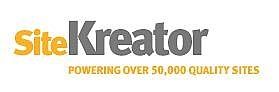
Fare un sito web utilizzando questi strumenti gratuiti online. Si può avere ospitato gratuitamente SiteKreator o (con i piani per-pagamento) dispone la pubblicazione sul proprio dominio.
1 Iscriviti a SiteKreator.com. Seleziona il tuo piano.
2 Il piano gratuito offre cinque disegni di pagina e fino a 10 MB di web hosting. Il sito personale offre 100 MB di web hosting, la capacità di blog e gallerie di immagini per $ 7,95 al mese. Il pacchetto di attività offre 200 MB di web hosting, blog, forum, e-mail e le forme per $ 19.95 al mese. Con un pacchetto di potenza si ottiene tutto questo e un nome di dominio, i migliori disegni di pagina e 1 GB di web hosting per $ 39.95 al mese.
Il piano gratuito è ciò che è di interesse qui.
3 Una volta effettuato l'accesso, è possibile selezionare un design della pagina e iniziare ad aggiungere i propri contenuti e le immagini.
L'interfaccia di progettazione utilizza piccole icone che consentono di aggiungere le pagine alla navigazione o di aggiungere aree di testo e immagini sulla pagina. Una icona è una piccola M, da cui è possibile selezionare le opzioni del menu. Un altro è un piccolo A, da cui è possibile selezionare nuove aree da aggiungere.
5 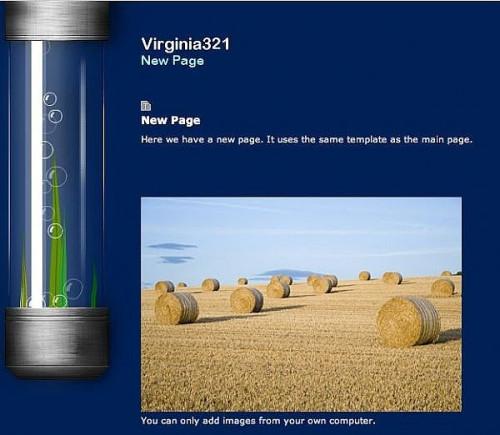
Una volta un'area di testo e l'immagine viene aggiunto a una pagina, ci sarà un'icona T piccolo che fornisce opzioni per la modifica o la modifica della zona.
6 
La gamma di strumenti disponibili per l'aggiunta di testo, tabelle, immagini o altri supporti di una pagina sono icone familiari che dovrebbero essere facilmente riconoscibili.
Non ci sono i widget per consentire di aggiungere le immagini da Flickr o qualsiasi fonte diverso dal proprio computer. SiteKreator non offre widget per le mappe, i feed RSS, o altre chicche con l'account gratuito.
7 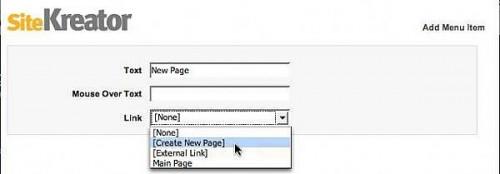
Inserire una nuova pagina utilizzando il M piccola icona per aggiungere una voce di menu. La finestra di dialogo per aggiungere la nuova voce di menu consente di scegliere di creare una nuova pagina.
8 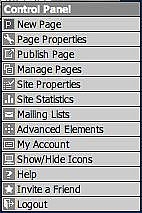
Una piccola icona P rivela il Pannello di controllo, dove è possibile inserire le proprietà del sito, rivedere il tuo account ed eseguire altre attività.
9 Quando si fa clic su Pubblica, il tuo sito sarà pubblicato con il SiteKreator hosting gratuito. Sarete in grado di dare alla gente il nuovo URL per il tuo sito e iniziare a ricevere traffico.
